Key takeaways
Pros
- Brugerdefinerede funktioner
- Fleksibel
- Pålidelig opkaldssporing og analyse
Cons
- Kan være svært at navigere
- Lejlighedsvis lags i opkaldet
- Kan blive dyrt
Det eneste du skal gøre for at oprette din gratis Dialfire-konto er at give de nødvendige oplysninger i sektionen Sign Up på deres hjemmeside og kryds boksen af for vilkår og betingelser.
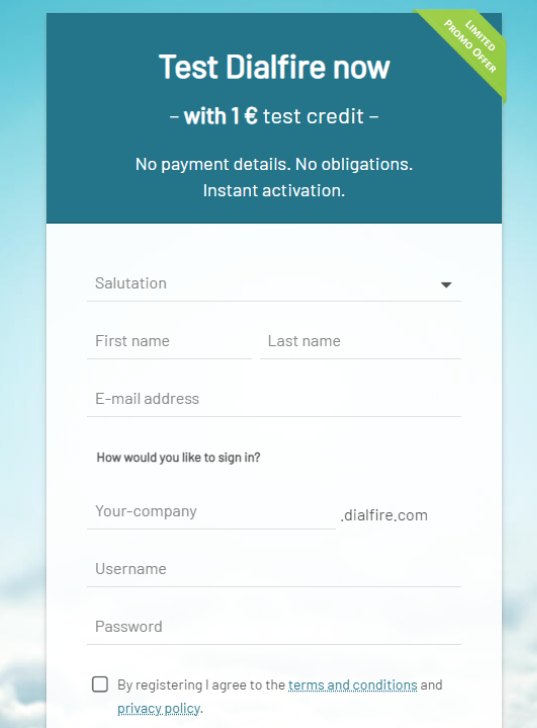
Derefter bekræfter du blot din e-mail, og du kan så straks begynde at bruge Dialfires platform.
Da jeg fik adgang til min konto, blev jeg straks mødt med flere måder at få support på, herunder en videovejledning og et link til Dialfires vidensbase. Denne brugercentrerede tilgang imponerede mig ret meget.
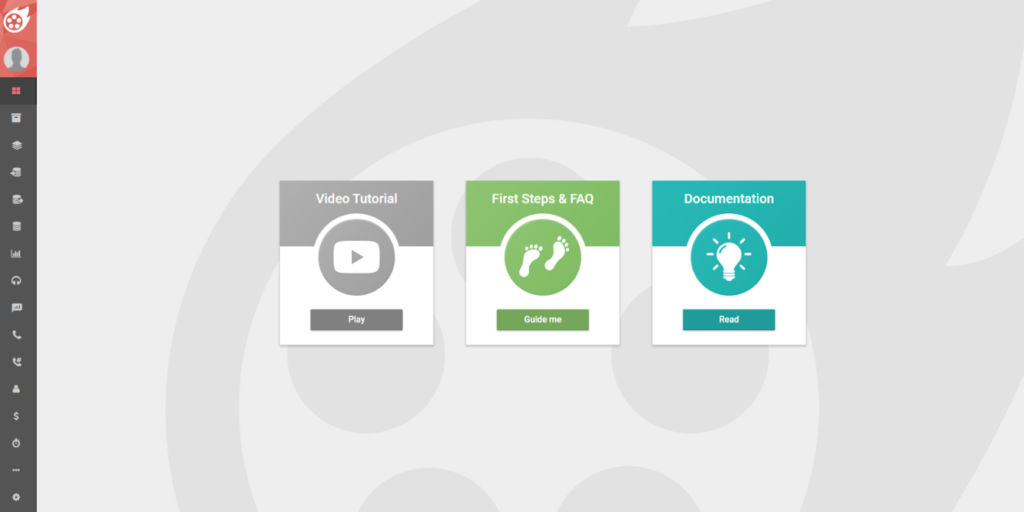
Jeg så mig hurtigt omkring og besluttede, at det var tid til at begynde at teste call center-funktionerne. Jeg indrømmer, at jeg ville have haft meget sværere ved at sætte alt op uden dokumentationen. Selvom jeg forventede en stor rød “Foretag et opkald”-knap, fungerede det ikke rigtig sådan.
Den første du skal gøre er at importere din kontaktliste. For at gøre dette skal du gå til fanen Importer i menuen til venstre. Der kan du uploade din kontaktliste fra et regneark som Microsoft Excel, LibreOffice Calc eller Google Docs.
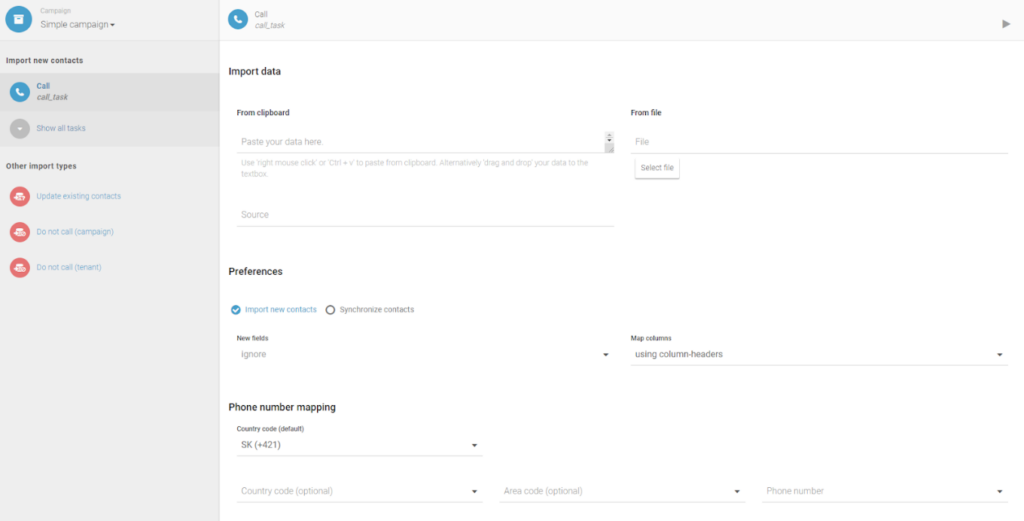
Når du har gjort det, skal du åbne fanen Call tab. Der har du mulighed for at ringe til en eksisterende kunde eller tilføje en ny. Jeg besluttede at tilføje en ny kunde til mine kontakter. Du kan udfylde en hel del information om dem, herunder samtale-retningslinjer og opkaldsresultater.
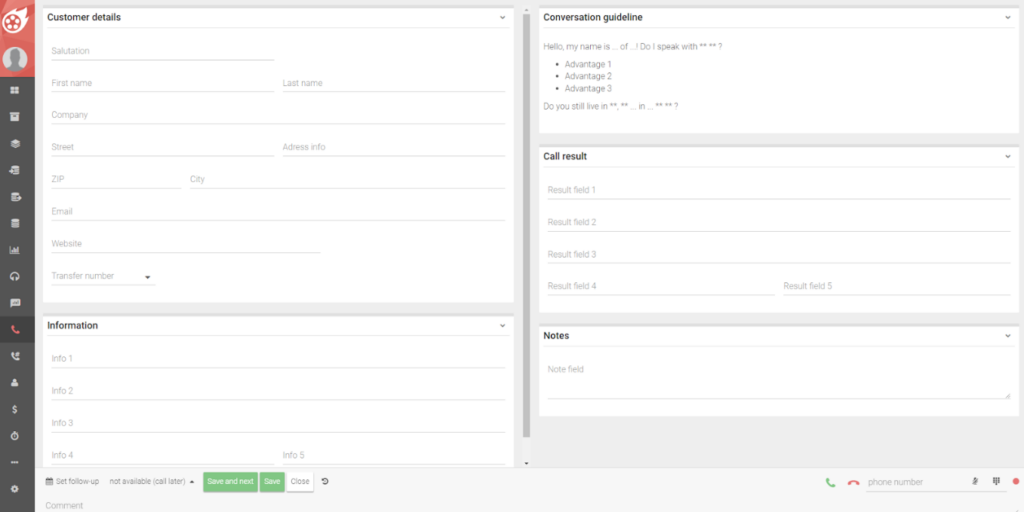
I nederste højre hjørne kan du starte et telefonopkald ved at klikke på det grønne telefonikon. Du kan også selv slå lyden fra, og ved at trykke på den røde prik til højre kan du starte optagelse af telefonsamtaler.
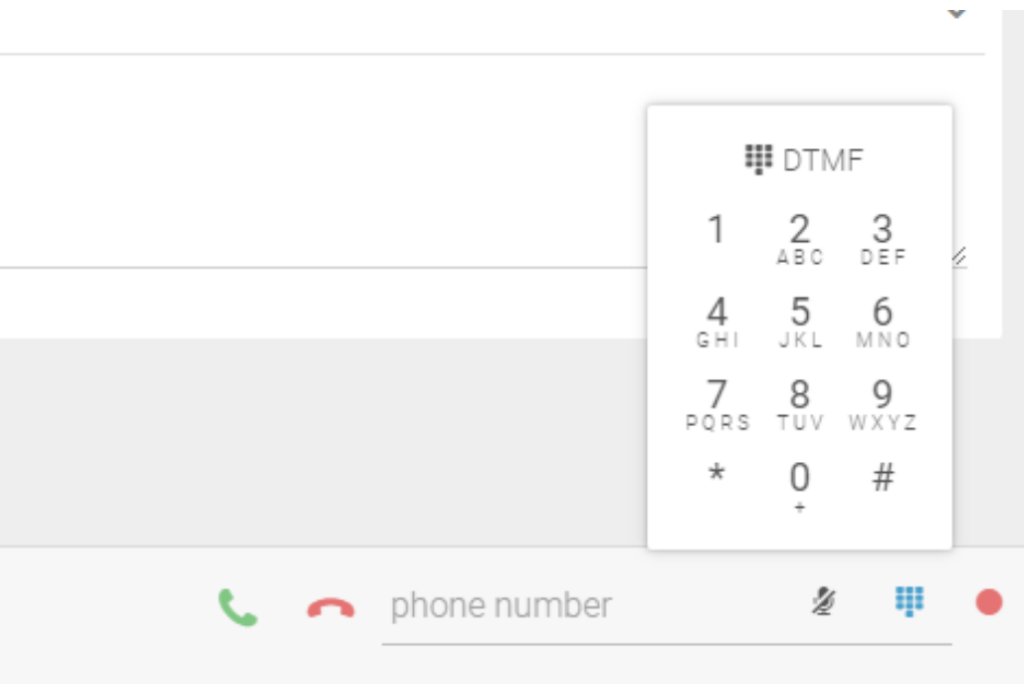
Hvis du vil aktivere den indgående funktion, lader Dialfire dig konfigurere dit nummer i sektionen Phone numbers. Du kan vælge at registrere et allerede eksisterende telefonnummer, bestille et nyt og oprette en virtuel linje. Jeg ville have sat pris på, hvis denne konfigurationsmulighed blev fremhævet. Men du skal ikke kæmpe for meget med at finde det.
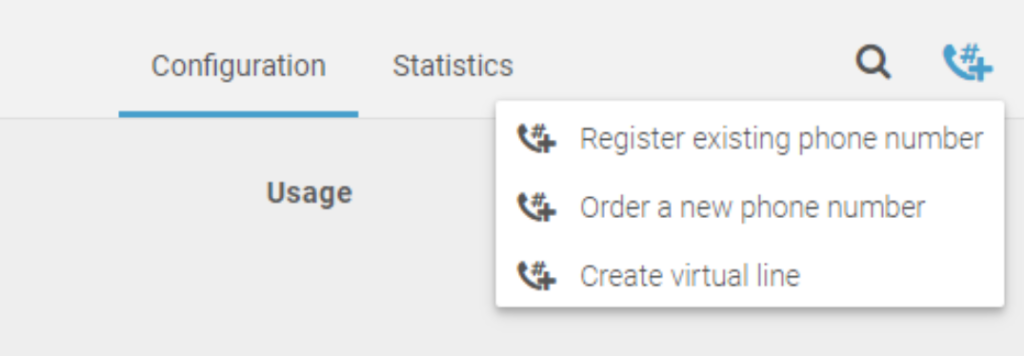
Dialfire call center funktioner og implementering
Dialfire er en cloud-baseret browser call center-applikation, der hovedsageligt er beregnet til at foretage udgående opkald. Som jeg allerede har været inde på, kunne jeg godt lide, at du lige fra begyndelsen får hjælp fra vejledninger og ofte stillede spørgsmål.
Den overordnede brugergrænseflade kan dog være en smule forvirrende, så jeg anbefaler, at hver ny bruger holder dokumentationsfanen åben, mens de får styr på systemet. Heldigvis er vidensbaseartikler velskrevne og informative.
Når du opretter opkaldskampagner, giver Dialfire dig mulighed for at konfigurere dem ganske grundigt i afsnittet Tasks. Du kan oprette IVR-flows, eksportere stemmeoptagelser og mere. Dette kan være meget nyttigt i større callcentre for at etablere processer.
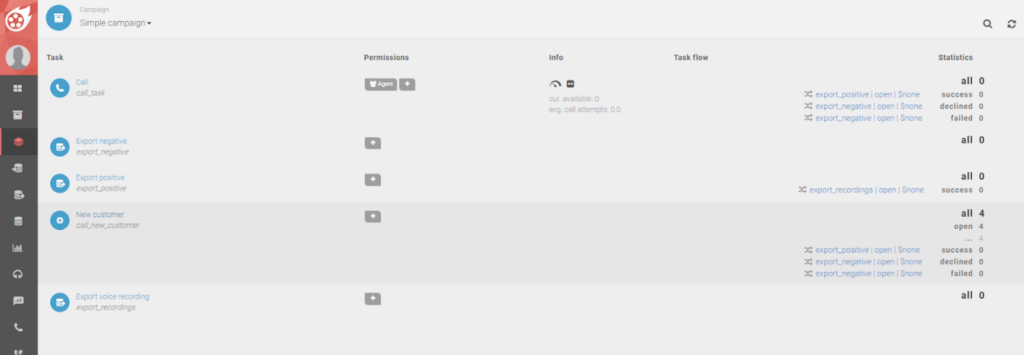
Dialfires call centerplatform tilbyder også nogle agentovervågningsfunktioner. I afsnittet Guiding kan du konfigurere filialen for hver call centeragent, tilføje kampagnedetaljer og endda lytte til optagelse af telefonsamtaler.
En anden funktion, der i høj grad kan forbedre din call center-drift, er forhåndsvisning og predictive opkald. Du kan konfigurere overholdelsesregler og begrænse antallet af samtidige opkald. Du kan også oprette opkaldsgrupper for forskellige teams eller afdelinger.
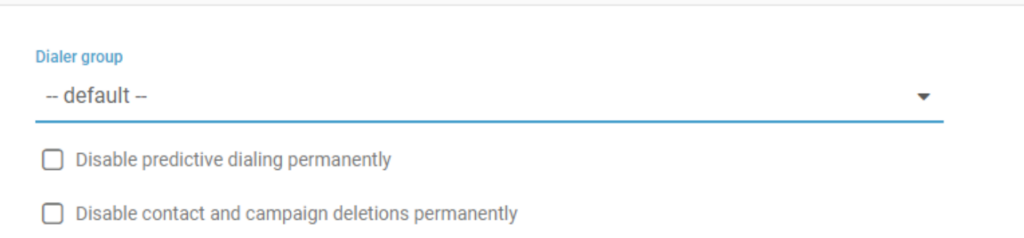
Derudover kan du studere call centeranalyser og oprette rapporter på fanen Analytics og nemt importere og eksportere tilgængelige data. Dette inkluderer statistik over kontaktliste, statistik over indgående køer og aktivitetsstatistikker.
Ydeevne og anvendelighed
Med hensyn til Dialfires call centers ydeevne, er der ikke meget at kritisere. Hvis du nogensinde har arbejdet i et stort udgående call center, vil du vide, at “hvis det fungerer, fungerer det”. Og det er det. Kunne brugergrænsefladen bruge nogle justeringer? Ja da, men det er ikke noget, der ødelægger oplevelsen. Opkaldskvaliteten er i top, du kan importere og eksportere nødvendige data, lytte med på opkald og overvåge dine callcenter-agenter, og det er stort set alt, hvad du har brug for.
Det ville dog være forkert, hvis jeg ikke lige påpegede, at jeg efter en meget kort testtid blev logget ud og blev bedt om at bekræfte min konto. Selvfølgelig kan jeg det. Lad mig tjekke min mail, tænkte jeg.
Altså, det er ikke så nemt. Den e-mail, de sendte, bad mig stort set om at bestille et demoopkald, ellers ville jeg forblive logget ud. Jeg ved, hvornår det er på tide, at komme videre, så jeg besluttede mig for, at jeg havde set nok af softwaren til at kommentere på det, og gav så op.
Dialfire priser
Dialfires prissætning er lidt kompliceret at forklare. De tilbyder 5 hovedabonnementer. Jo højere abonnementsniveauet er, jo mindre skal du betale for de ekstra gebyrer Dialfires funktioner tilbyder.
Pay as you go
Som titlen antyder, betaler du med dette niveau for funktioner, mens du bruger dem. Det første abonnement er gratis, men alt, inklusive brug af Dialfire-platformen, kampagnescripting, predictive opkaldsfunktion og indgående call blending, kræver, at du betaler fra €0,001 til €0,005 hver gang.
Basic
For 15 € pr. bruger pr. måned kan du bruge Dialfire-platformen, predictive opkald og teknisk support uden ekstra gebyrer.
Advanced
Dette niveau koster 20 € pr. bruger pr. måned og lader dig nyde alt fra den tidligere pakke, plus blanding af indgående opkald og optagelse af telefonsamtaler, uden at skulle betale ekstra.
Professional
Ved at betale €25 pr. bruger pr. måned, bygger det Professionelle niveau på det forrige og føjer tilpasselige kampagner til listen over funktioner, der ikke koster ekstra.
Enterprise
Den dyreste og mest robuste Dialfire-abonnementspakke koster €30 pr. bruger pr. måned og inkluderer alle funktionerne fra det tidligere niveau med tilføjelsen af kampagnescripting, Google Calendar og Google Data Studio Connector, aktivitetsmodul og funktionen subtenant agent uden ekstra gebyrer.
Konklusion
Afsluttende vil jeg sige, at det er en blandet landhandel. Til at begynde med, på trods af at jeg blev en smule afvist af den forvirrende brugergrænseflade, var jeg imponeret over den robuste og hjælpsomme dokumentation og antallet af konfigurerbare funktioner. Platformen kan virke lidt bare-bones, men i call center-miljøet er der ikke rigtigt behov for at være fancy.
Når dette er sagt, ville jeg gerne have have haft en mere brugervenlig grænseflade, men hvis du ikke har noget imod at have How to” åben på den anden skærm, går det fint.
Det sidste vi lige skal tale om er, hvordan min oplevelse endte. Jeg satte ikke pris på at blive tvunget til at booke et demo-opkald. Jeg forstår, hvorfor det kan virke for nogle mennesker. Men det eneste jeg havde brug for, var selv at teste softwaren. At blive logget ud føltes som om min konto var blevet taget som gidsel, indtil jeg overholdt Dialfires krav om at tale med deres salgsteam.
Frequently Asked Questions
Jeg kæmper med opkaldskvaliteten.
Sørg for, at din internetforbindelse er stabil og stærk, og at din computer opfylder minimumskravene for at køre Dialfire callcentersoftware. Derudover skal du måske reducere antallet af aktive opkald for at forbedre opkaldskvaliteten og undgå opkaldstab.
Mit telefonnummer vises ikke.
Det telefonnummer, du vil vise, skal være registreret hos Dialfire og tildelt call task. I sektionen Phone numbers, kan du tjekke opkalds-ID-konfigurationen for at sikre, at du har konfigureret den korrekt. Hvis dit telefonnummer stadig ikke vises, skal du kontakte Dialfires kundesupport.

 Български
Български  Čeština
Čeština  Deutsch
Deutsch  Eesti
Eesti  Español
Español  Français
Français  Ελληνικα
Ελληνικα  Hrvatski
Hrvatski  Italiano
Italiano  Latviešu
Latviešu  Lietuviškai
Lietuviškai  Magyar
Magyar  Nederlands
Nederlands  Norsk bokmål
Norsk bokmål  Polski
Polski  Română
Română  Русский
Русский  Slovenčina
Slovenčina  Slovenščina
Slovenščina  简体中文
简体中文  Tagalog
Tagalog  Tiếng Việt
Tiếng Việt  العربية
العربية  English
English  Português
Português 

























